redmibook怎么连接蓝牙鼠标 小米蓝牙鼠标连接电脑步骤
更新时间:2024-08-30 17:43:51作者:yang
想要更便捷地操作电脑,连接蓝牙鼠标是一个不错的选择,对于使用小米RedmiBook的用户来说,连接小米蓝牙鼠标也是非常简单的。确保你的RedmiBook和小米蓝牙鼠标都已经开启蓝牙功能。在电脑设置中打开蓝牙,搜索附近的设备,选择小米蓝牙鼠标并点击连接即可。这样一来你就可以享受到更流畅的操作体验了。
具体方法:
1.长按鼠标模式键至蓝牙广播状态,蓝色指示灯亮的时候松手。如果指示灯频闪说明进入了蓝牙状态。

2.点击电脑“开始菜单”进入“设置”。
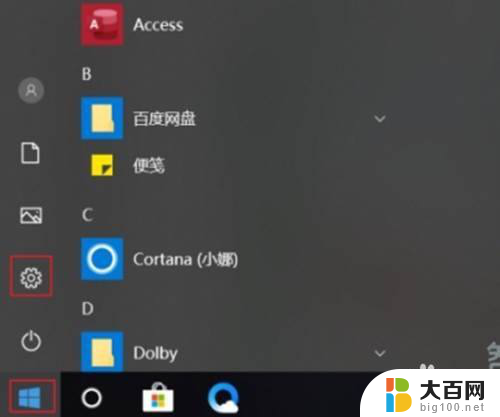
3.点击“设备”,进入蓝牙功能界面。
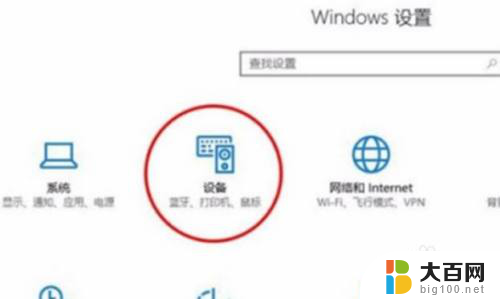
4.打开蓝牙,找到“MiMouse”设备。
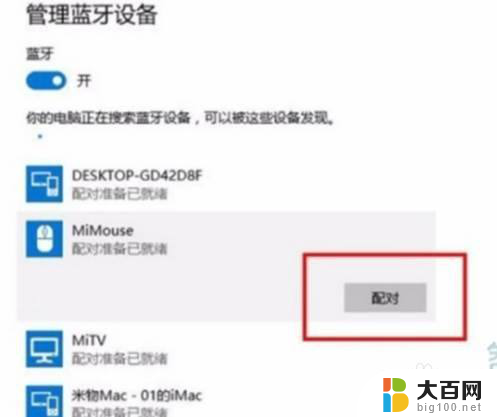
5.点击“配对”即可连接。
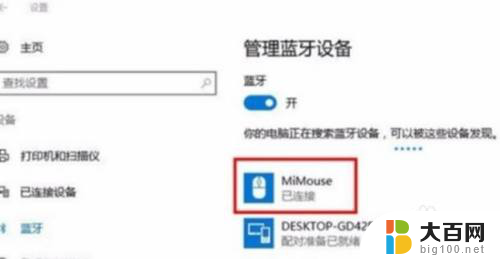
以上就是关于redmibook怎么连接蓝牙鼠标的全部内容,有出现相同情况的用户就可以按照小编的方法了来解决了。
redmibook怎么连接蓝牙鼠标 小米蓝牙鼠标连接电脑步骤相关教程
- 小米无线蓝牙鼠标怎么连接电脑 小米蓝牙鼠标怎么连接电脑
- 如何用蓝牙连接鼠标电脑 蓝牙鼠标连接步骤
- 苹果怎么连接蓝牙鼠标 苹果鼠标连接电脑的步骤详解
- 电脑怎么连接无线蓝牙鼠标 如何连接蓝牙鼠标到电脑
- 米徒无线鼠标怎么连接蓝牙 如何在电脑上连接小米蓝牙鼠标
- 鼠标怎么连接蓝牙 电脑蓝牙鼠标连接教程
- 联想小新蓝牙无线鼠标plus怎么连接电脑 联想小新鼠标蓝牙连接步骤
- 怎么连接鼠标蓝牙 如何连接无线蓝牙鼠标
- 电脑连不上蓝牙鼠标咋办 蓝牙鼠标无法连接怎么办
- lofree鼠标怎么连接蓝牙 洛斐蓝牙鼠标如何连接
- 苹果进windows系统 Mac 双系统如何使用 Option 键切换
- win开机不显示桌面 电脑开机后黑屏无法显示桌面解决方法
- windows nginx自动启动 Windows环境下Nginx开机自启动实现方法
- winds自动更新关闭 笔记本电脑关闭自动更新方法
- 怎样把windows更新关闭 笔记本电脑如何关闭自动更新
- windows怎么把软件删干净 如何在笔记本上彻底删除软件
电脑教程推荐